路由器使用的时间久了,难免会遇到些问题,什么网络不稳定,网络不能使用等都有可能发生。而发生这些问题的原因一般都是因为DNS设置出了问题,所以我们平时可以多多查看一下DNS设置。那么,Win8系统怎么查看和修改路由器DNS设置呢?下面,我们就一起往下看看Win8系统查看和修改路由器DNS设置的方法。
方法/步骤
1、首先在路由器的背面查看路由器登录的地址和登录的用户名和密码;
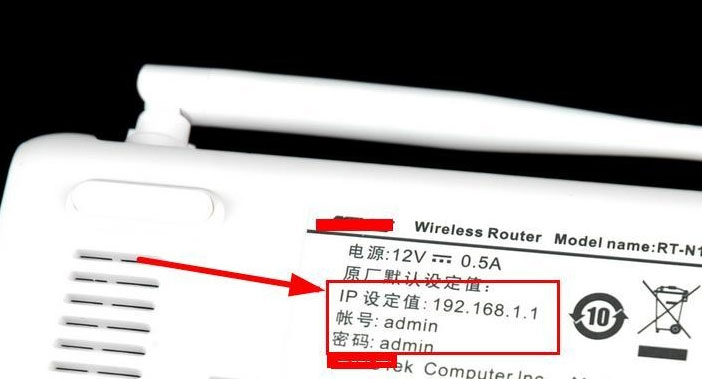
2、接下来就是登录路由器了,在IE地址栏里面输入地址,在弹出的窗口输入用户名和密码;
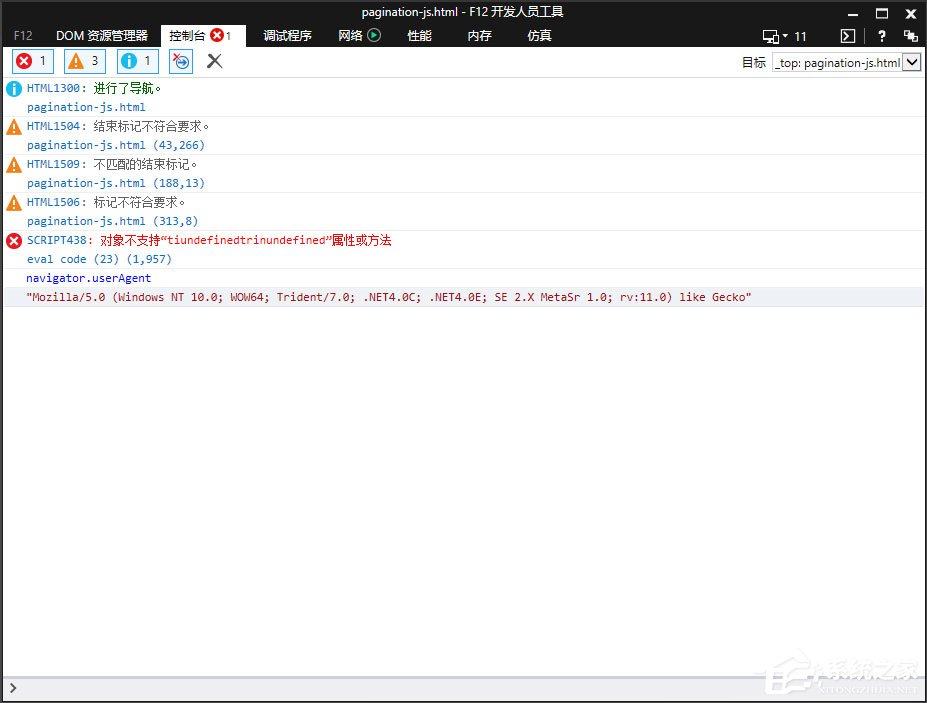
3、登录后,选择运行状态就可以在右边看到WAN口的DNS地址;
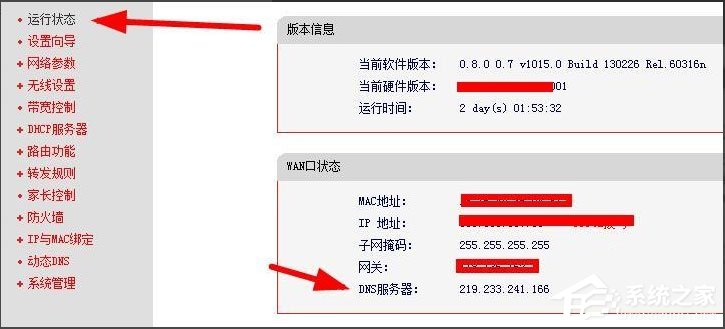
4、如果需要修改DNS地址的话,那么选择网络参数,选择LAN口设置,在右边就可以看到DNS设置,这里需要先咨询运行商后才可以填写;
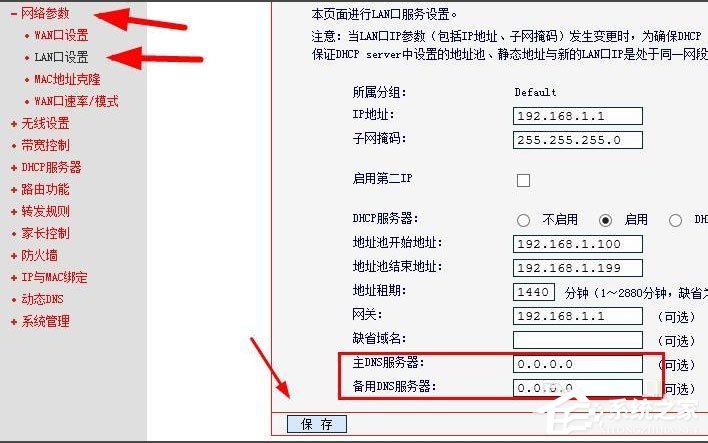
5、当然你也可以通过开始运行cmd,在里面输入ipconfig /all,查看直接的DNS地址。
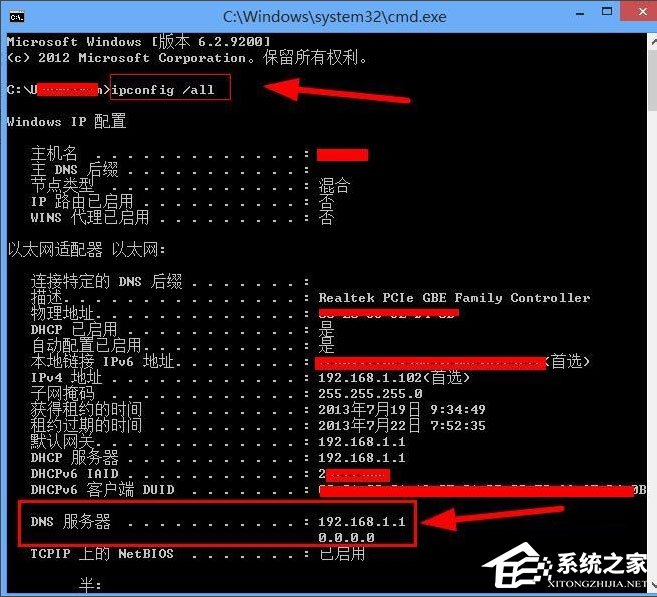
以上就是Win8系统查看和修改路由器DNS设置的具体方法,按照以上方法进行操作后,就能轻松查看和修改路由器DNS设置了。
相关推荐:
Win8.1系统点击软件图标没反应但在管理器可以看到软件进程怎么回事?
声明:《Win8系统怎么查看和修改路由器DNS设置?》一文由排行榜大全(佚名 )网友供稿,版权归原作者本人所有,转载请注明出处。如果您对文章有异议,可在反馈入口提交处理!